Cómo quitar BlackByte Ransomware y recuperar archivos
Consejos sencillos para eliminar BlackByte Ransomware y descifrar datos
BlackByte Ransomware es una infección de tipo ransomware que hace que los archivos almacenados sean inaccesibles cifrándolos y luego genera una nota de rescate (el BlackByte_restoremyfiles.hta) que contiene las instrucciones sobre cómo contactar a los atacantes y obtener los detalles de cómo recuperar archivos pagándoles un rescate.
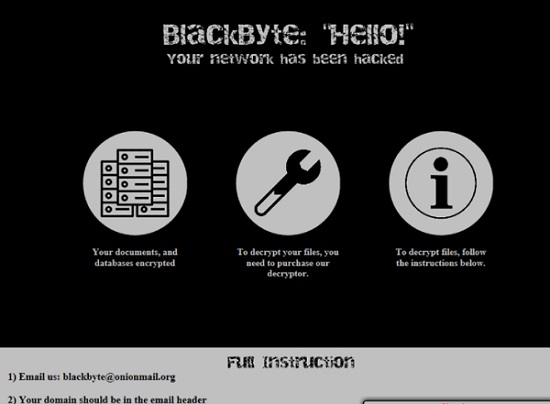
El ransomware cambia el nombre de cada uno de los archivos afectados con su propia extensión. Por lo tanto, todos los archivos afectados se pueden reconocer fácilmente al ver la extensión .blackbyte en sus nombres de archivo. Todos estos archivos son inaccesibles y cuando los usuarios hacen clic en ellos, la nota de rescate aparece en la pantalla.
Los delincuentes crearon esta nota de rescate para informar a las víctimas que sus bases de datos, documentos y otros archivos han sido encriptados. Para descifrarlos, requieren la compra de una herramienta de descifrado única. Las instrucciones sobre cómo obtener la herramienta se pueden obtener poniéndose en contacto con ellos a través de la dirección de correo electrónico proporcionada.
Para demostrar que su herramienta de descifrado funciona, los delincuentes detrás de BlackByte Ransomware ofrecen descifrado de archivos gratuito de hasta dos archivos cifrados. Sin embargo, esos archivos no deben tener más de tres megabytes y no deben contener información importante.
No debe contactar / pagar a las personas sospechosas. Estas personas nunca le proporcionarán la herramienta de descifrado, incluso si cumple con todas sus demandas. Por lo tanto, sufre pérdidas económicas y los archivos permanecen cifrados.
La eliminación de ransomware ni siquiera descifra los archivos cifrados. Sin embargo, la eliminación de virus es necesaria para evitar un mayor cifrado de archivos y evitar que el malware se propague por la red. Debajo de la publicación, encontrará una guía completa sobre cómo eliminar BlackByte Ransomware del sistema.
Una vez después de la eliminación del ransomware, la siguiente tarea es recuperar los archivos bloqueados con una combinación de teclas única. No puede desbloquear estos archivos hasta que tenga una herramienta de descifrado adecuada. Puede esperar a la herramienta de descifrado oficial que crean los investigadores de seguridad después de descifrar el uso del código.
Mientras tanto, puede intentar recuperar los archivos utilizando instantáneas o herramientas de recuperación de datos. La sección de recuperación de datos debajo de la publicación proporciona más información sobre estas alternativas de recuperación de datos con una guía completa paso a paso. Si tiene copias de seguridad existentes, no tiene nada que mirar hacia atrás.
¿Cómo entró BlackByte Ransomware en mi sistema?
Los delincuentes a menudo usan troyanos, correos electrónicos, fuentes no confiables para descargar archivos o programas, herramientas de descifrado de software y actualizadores de software falsos para distribuir malware. Los troyanos son programas maliciosos especialmente diseñados para causar infecciones en cadena.
Los correos electrónicos que se utilizan para enviar malware contienen documentos maliciosos de Microsoft Office, archivos ejecutables, archivos JavaScript, documentos PDF u otros archivos. Los destinatarios infectan sus sistemas cuando los usuarios abren dichos archivos o los ejecutan.
Las fuentes de descarga poco fiables engañan a las personas para que descarguen y abran archivos maliciosos. Se supone que las herramientas de craqueo activan el software con licencia de forma gratuita. Los actualizadores de software falsos causan infección al explotar errores, fallas de software desactualizado o al descargar malware directamente en lugar de las actualizaciones prometidas.
Texto presentado en la ventana emergente de BlackByte Ransomware (“BlackByte_restoremyfiles.hta”):
BlackByte: “¡Hola!”
Tu red ha sido pirateada
Sus documentos y bases de datos encriptados
Para descifrar sus archivos, debe adquirir nuestro descifrador.
Para descifrar archivos, siga las instrucciones a continuación.
1) Envíenos un correo electrónico: [email protected]
2) Su dominio debe estar en el encabezado del correo electrónico
3) El cuerpo de la carta debe contener la clave que se le dio en la nota.
4) Si no nos escribe en los próximos 3 días, sus datos se publicarán en nuestra subasta.
5) Para demostrar que podemos descifrar archivos, podemos descifrar 2 archivos de forma gratuita, no debe tener más de 3 MB y no debe contener información importante.
6) No utilice software de terceros para intentar descifrar sus archivos, puede causar daños e incluso no podremos restaurarlos.
Nuestra subasta está disponible aquí: 6iaj3efye3q62xjgfxyegrufhewxew7yt4scxjd45tlfafyja6q4ctqd.onion, para acceder al navegador Tor
Tu llave
Escondo la llave por motivos de seguridad.
¿Cómo prevenir la infección por ransomware?
Los programas instalados nunca deben actualizarse o activarse con herramientas de terceros. Debería lograrse utilizando las herramientas proporcionadas por su desarrollador oficial. Los archivos adjuntos y enlaces a sitios web en cualquier correo electrónico irrelevante recibido de direcciones desconocidas o sospechosas tampoco deben abrirse nunca.
Los programas y archivos deben descargarse de sitios web oficiales y mediante enlaces directos. Además, se recomienda escanear el sistema en busca de amenazas de forma regular y utilizar una herramienta antivirus de buena reputación con su última base de datos de detección de virus para ello.
Oferta especial
BlackByte Ransomware puede ser una infección informática espeluznante que puede recuperar su presencia una y otra vez, ya que mantiene sus archivos ocultos en las computadoras. Para lograr una eliminación sin problemas de este malware, le sugerimos que pruebe con un potente escáner antimalware Spyhunter para verificar si el programa puede ayudarlo a deshacerse de este virus.
Asegúrese de leer el EULA, los Criterios de evaluación de amenazas y la Política de privacidad de SpyHunter. El escáner gratuito Spyhunter descarga solo escaneos y detecta las amenazas actuales de las computadoras y también puede eliminarlas una vez, sin embargo, requiere que lo haga durante las próximas 48 horas. Si tiene la intención de eliminar los therats detectados al instante, tendrá que comprar su versión de licencia que activará el software por completo.
Oferta de recuperación de datos
Le sugerimos que elija sus archivos de copia de seguridad creados recientemente para restaurar sus archivos cifrados, sin embargo, en caso de que no tenga dichas copias de seguridad, puede probar una herramienta de recuperación de datos para verificar si puede restaurar sus datos perdidos.
Detalles de antimalware y guía del usuario
Haga clic aquí para Windows
Haga clic aquí para Mac
Paso 1: Eliminar BlackByte Ransomware a través del “Modo seguro con funciones de red”
Paso 2: Quitar BlackByte Ransomware usando “Restaurar sistema”
Paso 1: Eliminar BlackByte Ransomware a través del “Modo seguro con funciones de red”
Para usuarios de Windows XP y Windows 7: Inicie la PC en “Modo seguro”. Haga clic en la opción “Inicio” y presione continuamente F8 durante el proceso de inicio hasta que aparezca el menú “Opción avanzada de Windows” en la pantalla. Elija “Modo seguro con funciones de red” de la lista.

Ahora, aparece un Windows Homescren en el escritorio y la estación de trabajo ahora está trabajando en “Modo seguro con funciones de red”.
Para usuarios de Windows 8: Vaya a la “Pantalla de inicio”. En los resultados de búsqueda, seleccione la configuración, escriba “Avanzado”. En la opción “Configuración general de PC”, elija la opción “Inicio avanzado”. Nuevamente, haga clic en la opción “Reiniciar ahora”. La estación de trabajo arranca en el “Menú de opciones de inicio avanzado”. Presione el botón “Solucionar problemas” y luego el botón “Opciones avanzadas”. En la “Pantalla de opciones avanzadas”, presione “Configuración de inicio”. Nuevamente, haga clic en el botón “Reiniciar”. La estación de trabajo ahora se reiniciará en la pantalla “Configuración de inicio”. Lo siguiente es presionar F5 para arrancar en modo seguro en redes

Para usuarios de Windows 10: presione en el logotipo de Windows y en el icono “Encendido”. En el menú recién abierto, elija “Reiniciar” mientras mantiene presionado el botón “Shift” en el teclado. En la nueva ventana abierta “Elija una opción”, haga clic en “Solucionar problemas” y luego en “Opciones avanzadas”. Seleccione “Configuración de inicio” y presione “Reiniciar”. En la siguiente ventana, haga clic en el botón “F5” en el teclado.

Paso 2: Quitar BlackByte Ransomware usando “Restaurar sistema”
Inicie sesión en la cuenta infectada con BlackByte Ransomware. Abra el navegador y descargue una herramienta antimalware legítima. Haga un escaneo completo del sistema. Elimine todas las entradas maliciosas detectadas.
Oferta especial
BlackByte Ransomware puede ser una infección informática espeluznante que puede recuperar su presencia una y otra vez, ya que mantiene sus archivos ocultos en las computadoras. Para lograr una eliminación sin problemas de este malware, le sugerimos que pruebe con un potente escáner antimalware Spyhunter para verificar si el programa puede ayudarlo a deshacerse de este virus.
Asegúrese de leer el EULA, los Criterios de evaluación de amenazas y la Política de privacidad de SpyHunter. El escáner gratuito Spyhunter descarga solo escaneos y detecta las amenazas actuales de las computadoras y también puede eliminarlas una vez, sin embargo, requiere que lo haga durante las próximas 48 horas. Si tiene la intención de eliminar los therats detectados al instante, tendrá que comprar su versión de licencia que activará el software por completo.
Oferta de recuperación de datos
Le sugerimos que elija sus archivos de copia de seguridad creados recientemente para restaurar sus archivos cifrados, sin embargo, en caso de que no tenga dichas copias de seguridad, puede probar una herramienta de recuperación de datos para verificar si puede restaurar sus datos perdidos.
En caso de que no pueda iniciar la PC en “Modo seguro con funciones de red”, intente usar “Restaurar sistema”
- Durante el “Inicio”, presione continuamente la tecla F8 hasta que aparezca el menú “Opciones avanzadas”. De la lista, elija “Modo seguro con símbolo del sistema” y luego presione “Entrar”

- En el nuevo símbolo del sistema abierto, ingrese “cd restore” y luego presione “Enter”.

- Escriba: rstrui.exe y presione “ENTER”

- Haga clic en “Siguiente” en las nuevas ventanas

- Elija cualquiera de los “Puntos de restauración” y haga clic en “Siguiente”. (Este paso restaurará la estación de trabajo a su fecha y hora anterior a la infiltración BlackByte Ransomware en la PC.

- En las ventanas recién abiertas, presione “Sí”.

Una vez que su PC se restaure a su fecha y hora anteriores, descargue la herramienta antimalware recomendada y realice un escaneo profundo para eliminar los archivos BlackByte Ransomware si se quedan en la estación de trabajo.
Para restaurar cada archivo (separado) con este ransomware, utilice la función “Versión anterior de Windows”. Este método es efectivo cuando la “Función de restauración del sistema” está habilitada en la estación de trabajo.
Nota importante: Algunas variantes de BlackByte Ransomware eliminan también las “Copias de volumen de sombra”, por lo tanto, esta característica puede no funcionar todo el tiempo y es aplicable solo para computadoras selectivas.
Cómo restaurar un archivo cifrado individual:
Para restaurar un solo archivo, haga clic derecho sobre él y vaya a “Propiedades”. Seleccione la pestaña “Versión anterior”. Seleccione un “Punto de restauración” y haga clic en la opción “Restaurar”.

Para acceder a los archivos cifrados por BlackByte Ransomware, también puede intentar usar “Shadow Explorer“. (http://www.shadowexplorer.com/downloads.html). Para obtener más información sobre esta aplicación, presione aquí. (http://www.shadowexplorer.com/documentation/manual.html)

Importante: Data Encryption Ransomware es muy peligroso y siempre es mejor que tome precauciones para evitar su ataque en su estación de trabajo. Se recomienda utilizar una poderosa herramienta antimalware para obtener protección en tiempo real. Con esta ayuda de “SpyHunter”, los “objetos de política de grupo” se implantan en los registros para bloquear infecciones dañinas como BlackByte Ransomware.
Además, en Windows 10, obtienes una característica muy única llamada “Fall Creators Update” que ofrece la función “Acceso controlado a la carpeta” para bloquear cualquier tipo de encriptación de los archivos. Con la ayuda de esta función, todos los archivos almacenados en ubicaciones como “Documentos”, “Imágenes”, “Música”, “Videos”, “Favoritos” y “Escritorio” están a salvo de forma predeterminada.

Es muy importante que instale esta “Actualización de Windows 10 Fall Creators” en su PC para proteger sus archivos y datos importantes del cifrado de ransomware. Aquí se trata más información sobre cómo obtener esta actualización y agregar un formulario adicional de protección contra ataques de rnasomware. (https://blogs.windows.com/windowsexperience/2017/10/17/get-windows-10-fall-creators-update/)
¿Cómo recuperar los archivos cifrados por BlackByte Ransomware?
Hasta ahora, habría entendido lo que sucedió con sus archivos personales que se cifraron y cómo puede eliminar los scripts y las cargas asociadas con BlackByte Ransomware para proteger sus archivos personales que no se han dañado o cifrado hasta ahora. Para recuperar los archivos bloqueados, la información de profundidad relacionada con “Restauración del sistema” y “Copias de volumen ocultas” ya se ha discutido anteriormente. Sin embargo, en caso de que aún no pueda acceder a los archivos cifrados, puede intentar usar una herramienta de recuperación de datos.
Uso de la herramienta de recuperación de datos
Este paso es para todas aquellas víctimas que ya han intentado todo el proceso mencionado anteriormente pero no encontraron ninguna solución. También es importante que pueda acceder a la PC y pueda instalar cualquier software. La herramienta de recuperación de datos funciona sobre la base del algoritmo de exploración y recuperación del sistema. Busca en las particiones del sistema para localizar los archivos originales que fueron eliminados, corrompidos o dañados por el malware. Recuerde que no debe volver a instalar el sistema operativo Windows; de lo contrario, las copias “anteriores” se eliminarán permanentemente. Primero debe limpiar la estación de trabajo y eliminar la infección BlackByte Ransomware. Deje los archivos bloqueados como están y siga los pasos mencionados a continuación.
Paso 1: descargue el software en la estación de trabajo haciendo clic en el botón “Descargar” a continuación.
Paso 2: Ejecute el instalador haciendo clic en los archivos descargados.

Paso 3: aparece una página de acuerdo de licencia en la pantalla. Haga clic en “Aceptar” para aceptar sus términos y uso. Siga las instrucciones en pantalla como se mencionó y haga clic en el botón “Finalizar”.

Paso 4: Una vez que se completa la instalación, el programa se ejecuta automáticamente. En la interfaz recién abierta, seleccione los tipos de archivo que desea recuperar y haga clic en “Siguiente”.

Paso 5: Puede seleccionar las “Unidades” en las que desea que se ejecute el software y ejecutar el proceso de recuperación. Lo siguiente es hacer clic en el botón “Escanear”.

Paso 6: según el disco que seleccione para escanear, comienza el proceso de restauración. Todo el proceso puede llevar tiempo dependiendo del volumen de la unidad seleccionada y el número de archivos. Una vez que se completa el proceso, aparece un explorador de datos en la pantalla con una vista previa de los datos que se van a recuperar. Seleccione los archivos que desea restaurar.

Paso 7: Lo siguiente es ubicar la ubicación donde desea guardar los archivos recuperados.

Oferta especial
BlackByte Ransomware puede ser una infección informática espeluznante que puede recuperar su presencia una y otra vez, ya que mantiene sus archivos ocultos en las computadoras. Para lograr una eliminación sin problemas de este malware, le sugerimos que pruebe con un potente escáner antimalware Spyhunter para verificar si el programa puede ayudarlo a deshacerse de este virus.
Asegúrese de leer el EULA, los Criterios de evaluación de amenazas y la Política de privacidad de SpyHunter. El escáner gratuito Spyhunter descarga solo escaneos y detecta las amenazas actuales de las computadoras y también puede eliminarlas una vez, sin embargo, requiere que lo haga durante las próximas 48 horas. Si tiene la intención de eliminar los therats detectados al instante, tendrá que comprar su versión de licencia que activará el software por completo.
Oferta de recuperación de datos
Le sugerimos que elija sus archivos de copia de seguridad creados recientemente para restaurar sus archivos cifrados, sin embargo, en caso de que no tenga dichas copias de seguridad, puede probar una herramienta de recuperación de datos para verificar si puede restaurar sus datos perdidos.





